Przeglądanie wersji systemu operacyjnego w systemie Windows 10
Wersja systemu operacyjnego to rodzaj przypisanej do niej liczby, dla wygodniejszego wyświetlania informacji o systemie. Przez ten numer można dowiedzieć się, jakie aktualizacje są instalowane, jakie inne produkty są kompatybilne, jakie sterowniki będą obsługiwane, czy system jest nieaktualny i tym podobne.
Spis treści
Zobacz wersję w systemie Windows 10
Istnieje kilka metod sprawdzenia wersji systemu operacyjnego i numeru kompilacji. Wśród nich są wbudowane metody systemu operacyjnego Windows 10 i narzędzia oprogramowania innych producentów, które wymagają dodatkowej instalacji. Rozważmy bardziej szczegółowo najważniejsze.
Metoda 1: SIW
SIW to poręczne narzędzie, z którego można pobrać oficjalna strona , pozwala znaleźć wszystko, czego potrzebujesz na temat komputera, za pomocą kilku kliknięć. Aby wyświetlić numer OS, wystarczy zainstalować i otworzyć SIW, a następnie kliknąć "System operacyjny" w głównym menu narzędzia po prawej stronie.
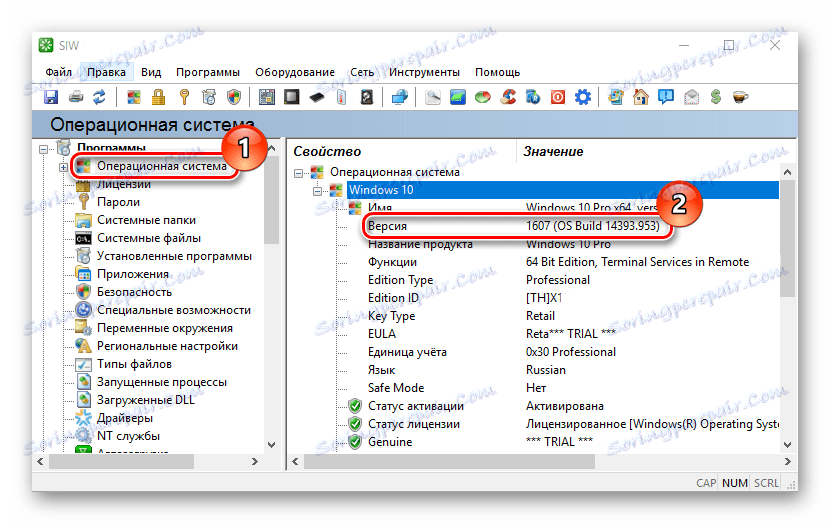
Rzeczywiście jest to bardzo proste. Dodatkowym atutem tej metody jest zwięzły interfejs w języku rosyjskim, ale występują również wady, a mianowicie płatna licencja, ale możliwość korzystania z wersji demonstracyjnej produktu.
Metoda 2: AIDA64
AIDA64 - Kolejny dobry program do przeglądania informacji o systemie. Wszystko czego potrzebujesz od użytkownika to zainstalowanie tej aplikacji i wybranie pozycji "System operacyjny" w menu.
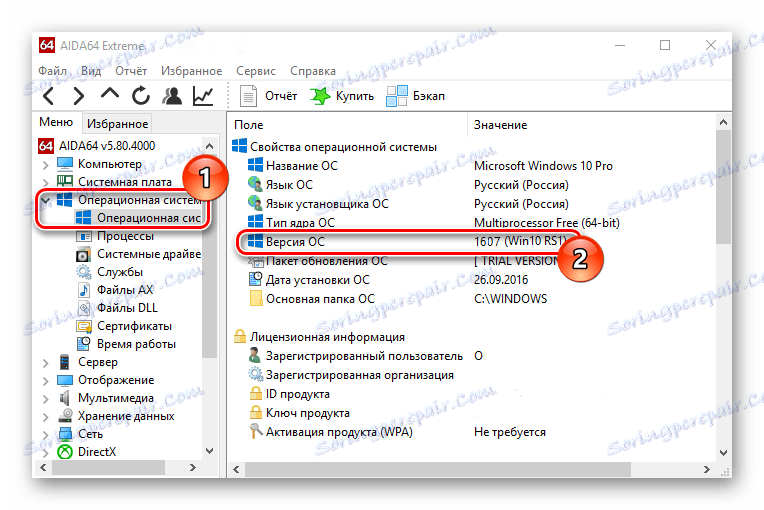
Metoda 3: Ustawienia systemu
Możesz zobaczyć wersję systemu Windows 10, patrząc na parametry części oprogramowania na PC. Ta metoda jest dobra, ponieważ nie wymaga od użytkownika instalowania dodatkowego oprogramowania i zajmuje sporo czasu.
- Kliknij Start -> Ustawienia lub Win + I.
- Wybierz "System" .
- Następnie znajdź pole "O systemie" i kliknij na niego.
- Przejrzyj numer wersji.
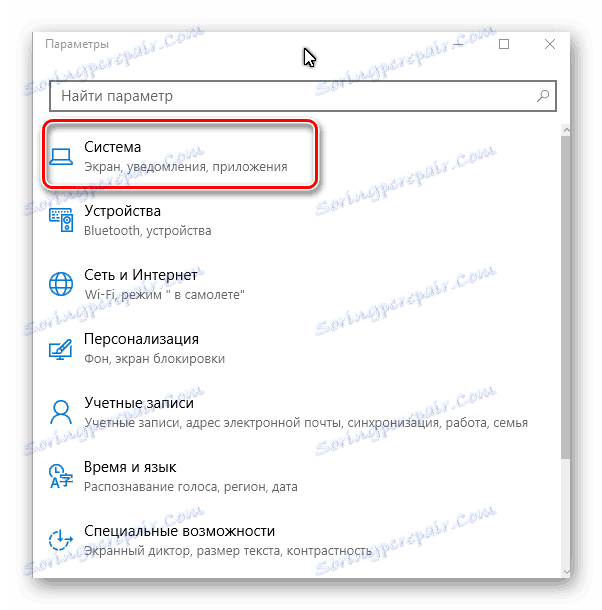
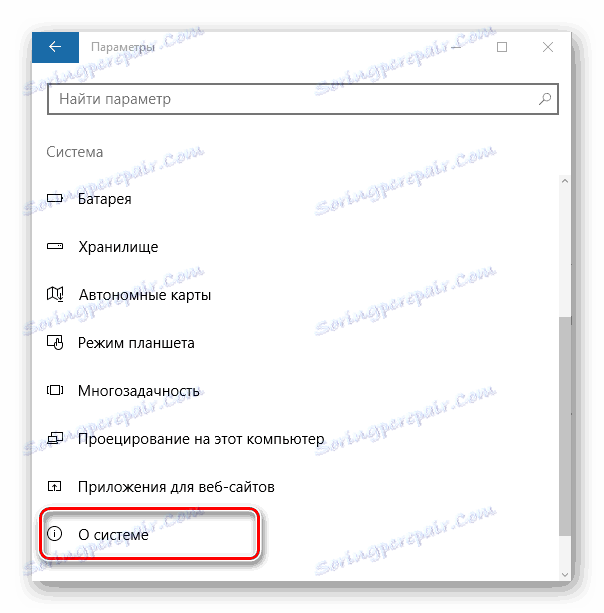
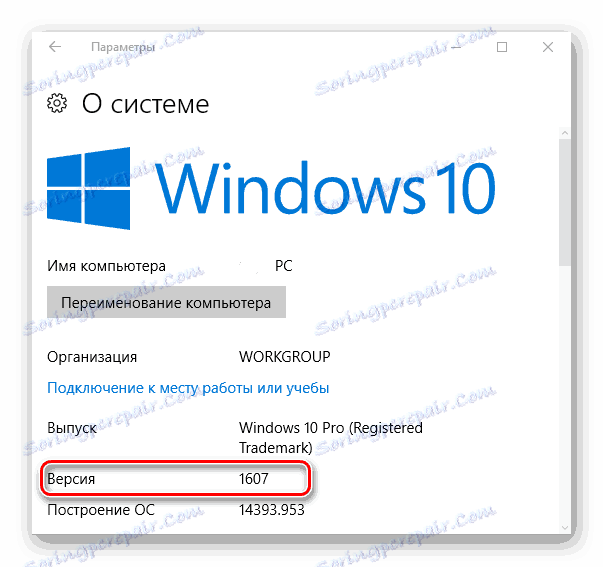
Metoda 4: Okno poleceń
Również dość prosta metoda, która nie wymaga instalacji oprogramowania. W takim przypadku, aby poznać wersję systemu, wystarczy wykonać kilka poleceń.
- Kliknij "Start" -> "Uruchom" lub "Wygraj + R" .
- W oknie poleceń wpisz
winveri kliknij OK . - Przeczytaj informacje o systemie.
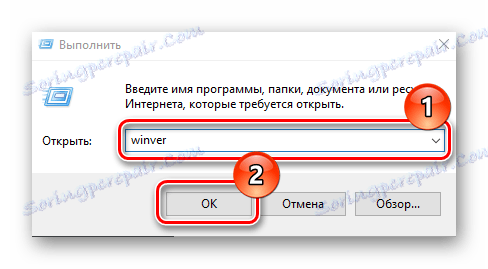

Dowiedz się, ile twoich systemów operacyjnych jest całkiem prostych. Dlatego jeśli masz taką potrzebę, ale to zadanie powoduje trudności i nie wiesz, gdzie szukać tych informacji na komputerze, nasze instrukcje pomogą. Jest to konieczne, skorzystaj z jednej z metod, a za kilka minut będziesz już mieć niezbędne informacje.